萝卜家园xp系统电脑开机自动打开文件夹如何解决
更新日期:2024-03-23 01:41:29
来源:转载
在使用windowsxp系统过程中,发现电脑开机会自动打开文件夹,这是怎么回事呢?我们要如何操作才可以?接下来,小编就以萝卜家园xp系统为例,给大家分享电脑开机自动打开文件夹问题的具体解决方法。
方法如下:
1、单击“开始”菜单,单击“所有程序”,鼠标指向“启动”文件夹,查看这里是不是含有该文件夹信息,如果有则删除。
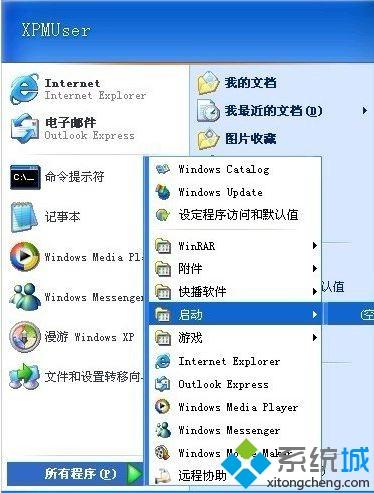
2、在桌面左下角单击“开始”菜单,弹出的窗口单击“运行”命令。
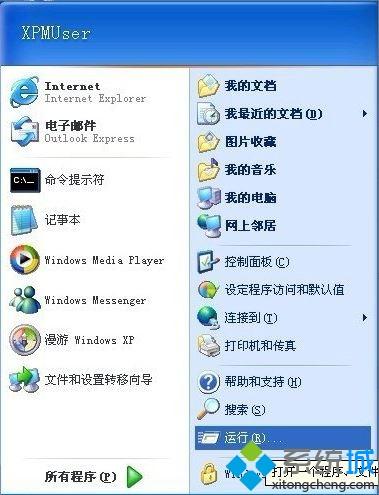
3、在运行对话框中键入“msconfig”命令,点击“确定”按钮来打开系统配置实用程序。

4、切换到“启动”标签,检查启动项目中是不是含有该文件夹的项目,如果有则把勾去掉即可。
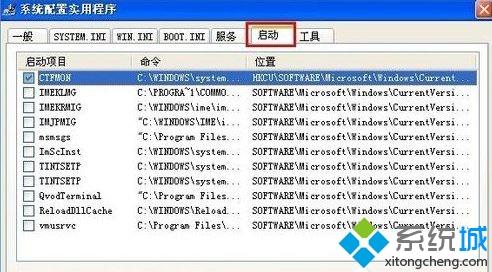
5、在运行对话框中键入“regedit”命令来启动注册表编辑器。

6、在注册表树中展开HKEY_CURRENT_USER项。

7、展开后出来更多的项目,接着双击打开Software项。

8、按照步骤6、7的操作方式依次将注册表项定位到以下分支上,HKEY_CURRENT_USER\Software\Microsoft\Windows\CurrentVersion\Run。

9、查看Run项的右边窗口,看看名称和数据是不是弹出文件夹的信息,如果是则鼠标右键删除该键值。

xp系统电脑开机自动打开文件夹问题的解决方法就为大家介绍到这里了。如果你还想要了解更多更全面的相关内容,请关注系统(https:///)。
- monterey12.1正式版无法检测更新详情0次
- zui13更新计划详细介绍0次
- 优麒麟u盘安装详细教程0次
- 优麒麟和银河麒麟区别详细介绍0次
- monterey屏幕镜像使用教程0次
- monterey关闭sip教程0次
- 优麒麟操作系统详细评测0次
- monterey支持多设备互动吗详情0次
- 优麒麟中文设置教程0次
- monterey和bigsur区别详细介绍0次
周
月












